
Hôm nay tôi thấy nhu cầu chia sẻ internet trong văn phòng của trung tâm làm việc của tôi, nơi đặt iMac mới mà chúng tôi đã mua. Như bạn có thể đã biết nếu bạn là người dùng các sản phẩm của Apple, đó là Với thiết bị iOS, cả iPhone và iPad 4G đều có thể chia sẻ internet một cách nhanh chóng và dễ dàng.
Điều bạn có thể không biết là với máy tính Mac, chúng ta cũng có thể thực hiện hành động tương tự, nhưng chúng ta phải tính đến một số khía cạnh.
Cả iPhone và iPad và cả máy Mac đều có khả năng hoạt động như Điểm truy cập WiFi để có thể chia sẻ tốc độ dữ liệu của bạn với các sản phẩm khác của công ty cần nó vào bất kỳ thời điểm nào. Trên iPhone hoặc iPad, chúng ta chỉ cần truy cập Cài đặt, Chia sẻ Internet. Chúng tôi chỉ định mật khẩu mà chúng tôi cho là phù hợp và kích hoạt nó. Tại thời điểm đó, chúng tôi sẽ có một mạng WiFi có thể truy cập từ bất kỳ máy tính hoặc iDevice nào có khả năng kết nối Internet.
Thực tế là tình huống mà tôi đã tham gia ngày hôm nay là muốn chia sẻ Internet không phải từ iPhone hoặc iPad 4G với máy Mac mà từ máy Mac bạn có Internet qua mạng tới một MacBook Air khác. Trên máy Mac, chúng tôi đã giải thích cách tạo mạng WiFi cho phép bạn sử dụng một số ứng dụng nhất định khi bạn ở nơi không có WiFi. Tuy nhiên, trong trường hợp này, tôi không chỉ cần có WiFi mà WiFi đó còn phải có Internet để có thể kết nối và làm việc trong cùng một văn phòng với MacBook Air của tôi.
Các bước bạn phải làm theo để có thể tạo và chia sẻ WiFi với Internet từ máy Mac được kết nối với Internet bằng cáp mạng như sau:
- Trước hết, chúng tôi đi đến Trình đơn trên cùng của trình tìm kiếm trên màn hình và nhấp vào biểu tượng WiFi. Trong menu xuất hiện, chúng tôi sẽ chọn Tạo mạng ...
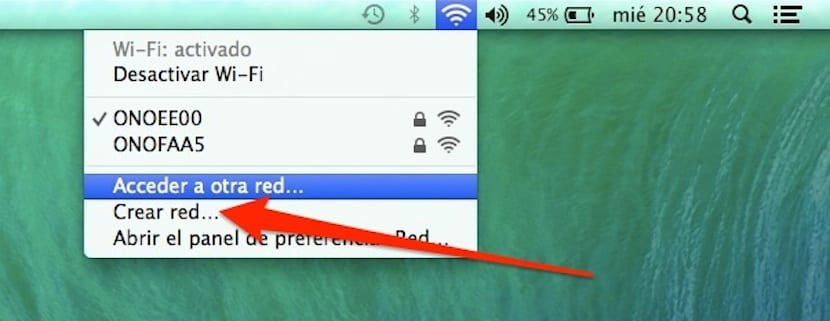
- Một hộp thoại xuất hiện trong đó chúng ta sẽ có thể chọn tên của mạng, loại bảo mật mà chúng ta muốn và nếu chúng ta cho là cần thiết để thiết lập mật khẩu.
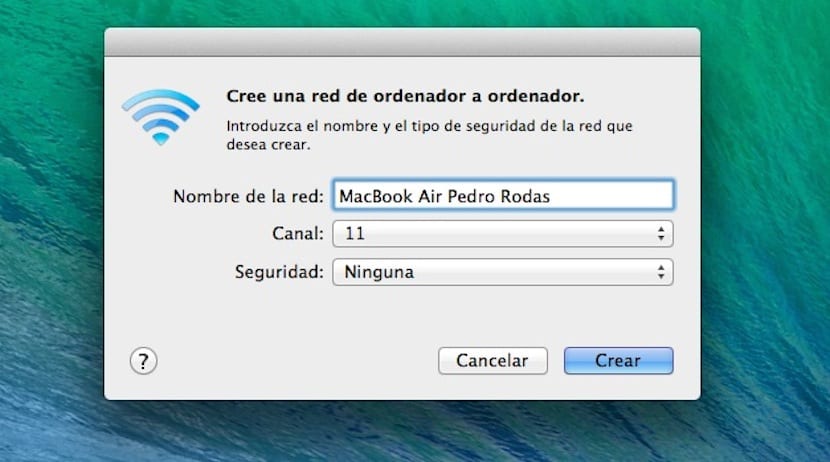
- Sau khi mạng WiFi được tạo, chúng tôi sẽ thấy rằng máy Mac khác của chúng tôi, trong trường hợp của tôi MacBook Air đã phát hiện ra mạng WiFi đó. Tuy nhiên, tôi vào Safari và nó không kết nối với Internet. Chuyện gì đang xảy ra vậy? Chúng tôi đã không yêu cầu nhóm chia sẻ Internet giống như chúng tôi làm trên iPhone.
- Để chia sẻ Internet, chúng tôi sẽ Tùy chọn hệ thống và nhấp vào mục Chia sẻ. Trong cửa sổ hiện ra, ở cột bên trái, chúng ta phải chọn mục Chia sẻ internet.
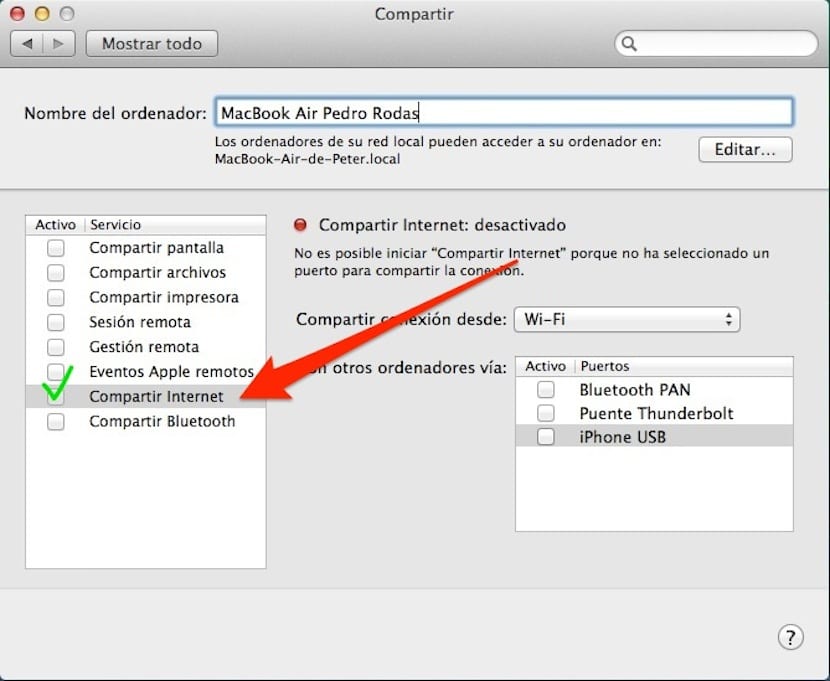
Từ bây giờ Wifi mà chúng ta đã tạo cũng sẽ có Internet, có thể kết nối mọi thiết bị cả Mac và iDevices.
Nếu không thực hiện bước thứ hai, bạn sẽ thấy sau khi tạo mạng WiFi, máy tính hoặc thiết bị của bạn phát hiện ra mạng WiFi, có thể kết nối với nó nhưng không thể kết nối Internet.
Trong trường hợp bạn quan tâm, web http://www.compartirwifi.com giúp dễ dàng kết nối những người muốn chia sẻ kết nối Wi-Fi
Bạn có thể thấy rằng bạn chưa thực hiện việc này vì Tạo mạng khác với Chia sẻ qua Internet.
Một cho phép tương tác giữa các thiết bị .. chẳng hạn với remote. Người khác
Chào Pedro, Macbook pro mới nhất không có cổng kết nối ethernet, trường hợp này chúng ta làm cách nào để chia sẻ internet từ máy tính đó với iPad? Macbook được kết nối với mạng WIFI.
Tốt Jorge, người ta cho rằng nếu bạn được kết nối với mạng Wi-Fi với MacBook Pro, bạn không cần tạo mạng đó từ máy Mac vì bạn đã có sẵn mạng đó. Trong mọi trường hợp, đối với MacBook mới có bộ điều hợp Thunderbolt trong các cửa hàng của Apple với đầu nối ethernet.
Liên quan